win10远程桌面连接出现了内部错误解决方法
更新时间:2020-12-14 10:11:56作者:xinxin
office作为一款备受用户喜爱追捧的功能强大办公软件,能够帮助用户解决日常工作中的一些问题,许多用户的win10电脑中也有安装,但是近日有用户在将win10系统进行升级之后系统中的office却变成不能用了,那么win10升级后office不能用了怎么办呢?这里小编就来给大家说说win10升级后office用不了修复方法。
具体方法:
1、我们可以用ISO镜像修复安装现有软件,打开光盘(或镜像)后,双击其中的setup.exe安装程序进行修复即可。
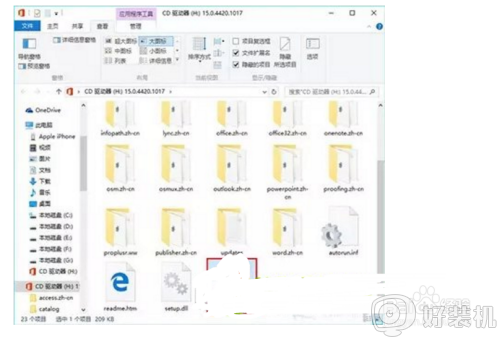
2、如果你没有ISO等镜像,我们可以通过系统本身来实现。首先,按住windos+R键打开运行模式,如图所示。
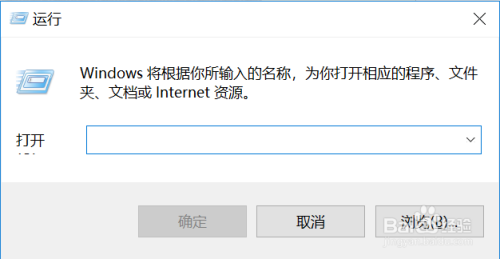
3、接着输入cmd命令,出现命令行界面,如图所示。
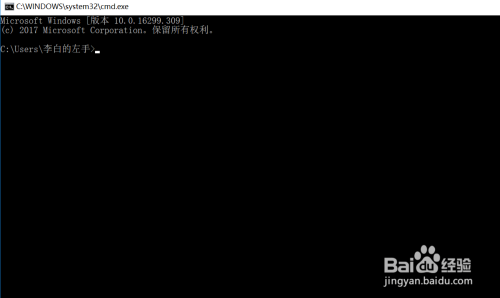
4、或者在小娜框输入cmd,右键选择以管理员程序运行,也可以,如图所示。
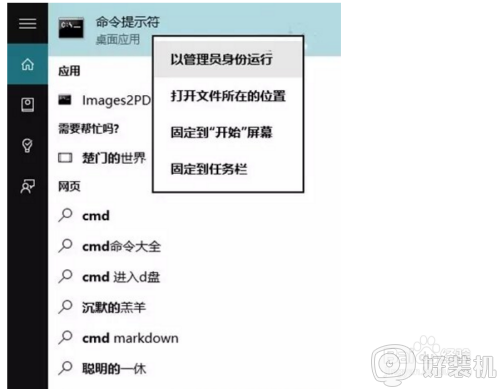
5、接着在cmd内输入icacls “%programfiles%\Microsoft Office 15” /grant *S-1-15-2-1:(OI)(CI)RX参数,回车执行。
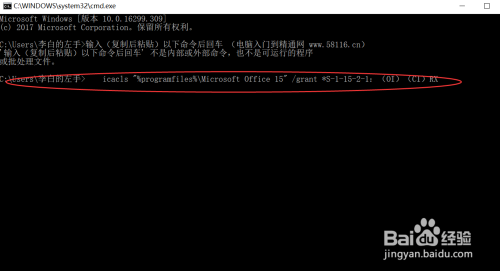
6、如图所示,运行成功后,不需要重启,就可以解决office无法使用的问题了。
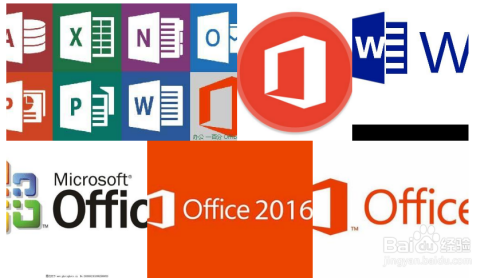
以上就是win10升级后office用不了修复方法了,有遇到相同问题的用户可参考本文中介绍的步骤来进行修复,希望能够对大家有所帮助。
win10远程桌面连接出现了内部错误解决方法相关教程
- win10连接远程桌面为什么提示连接内部错误 win10连接远程桌面提示连接内部错误的处理方法
- win10 远程桌面忽然失败提示出现了内部错误的解决步骤
- win10远程错误代码0x1104怎么办 win10远程桌面0x1104解决办法
- Win10远程连接为什么出现函数错误 Win10远程连接出现函数错误修复方法
- Win10远程桌面错误代码0x1104怎么回事 win10远程连接出现0x1104错误如何处理
- windows10开启远程连接报错的解决方法 win10远程连接提示内部错误怎么解决
- win10远程桌面为什么无法连接 win10远程桌面无法连接的修复方法
- win10远程桌面错误代码0x204怎么回事 win10远程连接错误代码0x204如何处理
- win10远程控制鼠标出现错位怎么回事 win10远程桌面鼠标错误如何解决
- win10开启连接远程桌面失败提示“出现身份验证错误”如何处理
- win10计算器打不开怎么办 如何解决win10系统无法打开计算器
- win10蓝屏错误代码0x000000c2怎么回事 解决win10蓝屏错误代码0x000000c2的方法
- win10硬盘出现“Ultra DMA CRC错误计数”的解决方法
- 怎么设置让win10显示实时网速 win10桌面显示实时网速的方法
- 如何解决win10lol无法初始化图形设备 win10lol无法初始化图形设备的解决步骤
- win10外接显示器怎么设置 win10连接外接显示器的方法教程
win10教程推荐
- 1 win10计算器打不开怎么办 如何解决win10系统无法打开计算器
- 2 win10共享文件夹怎么在另一个电脑查看 win10共享文件夹另外一台电脑如何找到
- 3 win10关闭每次打开应用的通知设置方法 如何关闭win10每次点开软件都提醒
- 4 win10实时保护关不掉怎么办 win10实时保护关闭不了如何解决
- 5 win10把硬盘识别成移动硬盘怎么办 win10硬盘变成可移动设备处理方法
- 6 win10电脑拷贝记录怎么查 win10如何查看拷贝记录
- 7 win10需要新应用打开此ms-gaming怎么办?win10提示“需要新应用打开此ms-gamingoverlay”如何解决
- 8 win10窗口文件夹重叠显示怎么办 win10电脑文件夹窗口层叠解决方法
- 9 win10的恢复重置此电脑在哪里 win10怎么恢复出厂设置重置电脑
- 10 win10电脑密码忘了怎么打开电脑 win10电脑开机密码忘了怎么解除
